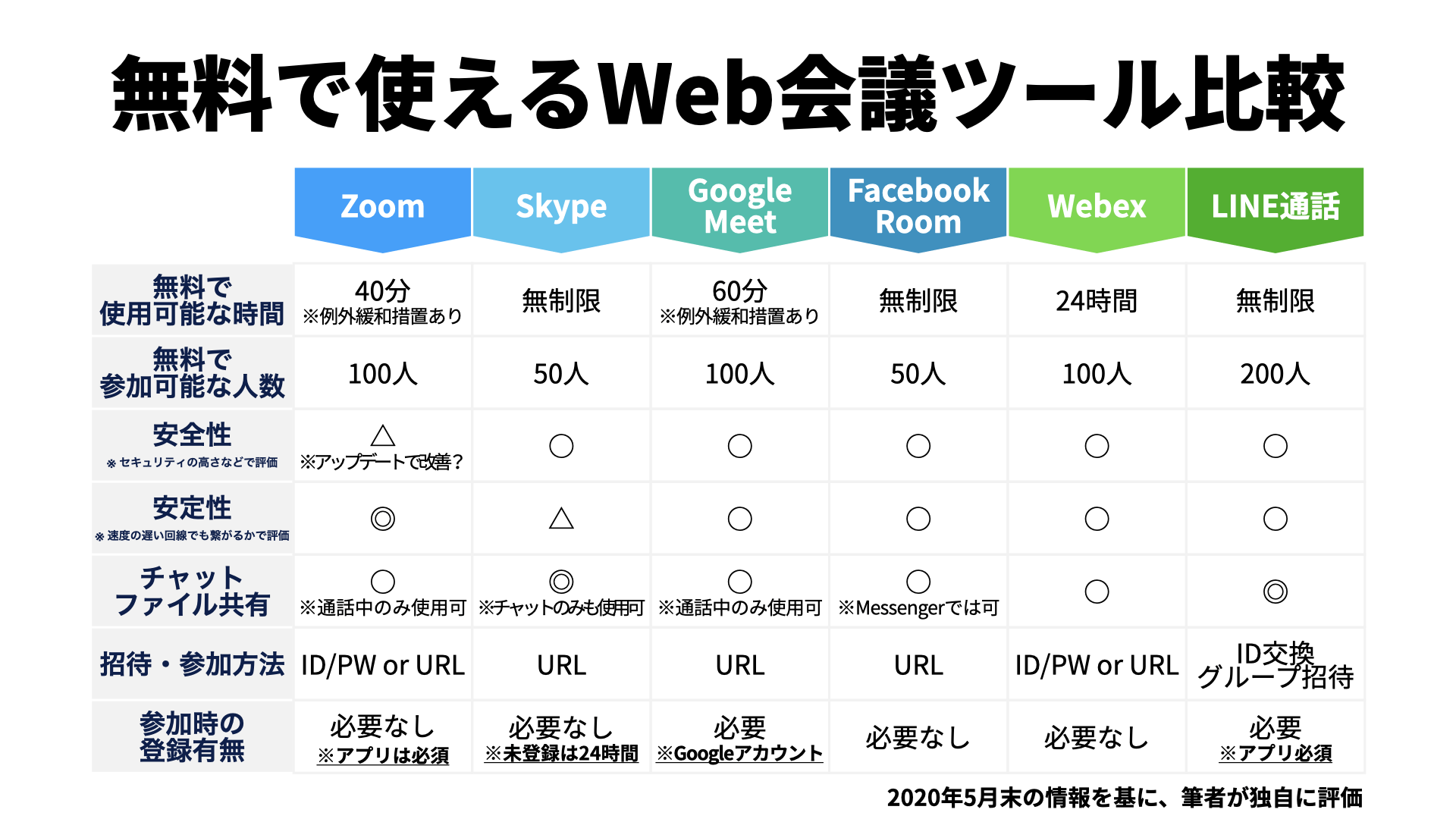新型コロナウイルス感染症の拡大により、テレワーク勤務やシフト勤務制の導入などが進み、「オフィスや事務所で勤務する」ことが当たり前ではなくなってしまった今。対面でできていた会議も、オンラインやリモートでの実施に移行する企業も増えてきています。
そこで多く使われるのが「Web会議」。ZoomやSkypeといったツールが有名ですが、いざ使うとなると、どのツールを使えばいいのか、迷ってしまうこともあるかもしれません。
この記事では、Macに対応したWeb会議ツールを、無料を中心に有料ツールも含めご紹介します。
そもそもWeb会議って…?
Web会議といっても、実際はどんなことができるツールなのでしょうか。ここではWeb会議の基本を簡単にまとめます。
Web会議とは、インターネットを介して離れた相手と、音声通話だけでなく、ビデオ(映像)も繋いでコミュニケーションをとることができるツールを指します。呼び方も様々で、「Web会議」の他、オンライン会議・テレビ会議などと呼ばれることもありますが、できることは基本同じです。
Web会議でできること
※クリックまたはタップで画像を拡大
Web会議で可能なことについて、特徴を簡単にまとめてみました。
まず、やりとりはインターネット上で行うため、無料ツールを使えば通話料金はかかりません。(※インターネット回線使用料などは別途かかります。)インターネットさえ繋がる環境であれば、いつでもどこでも会議を行うことができます。
また、Macをはじめとするパソコンだけでなく、スマートフォンやタブレット端末など、インターネットに接続できる端末であれば使用できます。
また、映像をうつしながら自分のPCの画面を見せたり(画面共有)、パワポの資料や写真などを送り合う(ファイル共有)こともできます。
無料で使えるWeb会議ツール
※クリックまたはタップで画像を拡大
それでは、実際にどのようなツールがあるのか、押さえていきましょう。まずは、個人利用を中心に、無料で利用することのできるおすすめツールをまとめます。
※あくまで無料ツールは、多くが個人利用を想定して作られています。企業などの業務で頻繁に利用する場合は、有料ツールの使用もご検討ください。ここで紹介しているツールの多くが、有料プランも用意されています。
Zoom
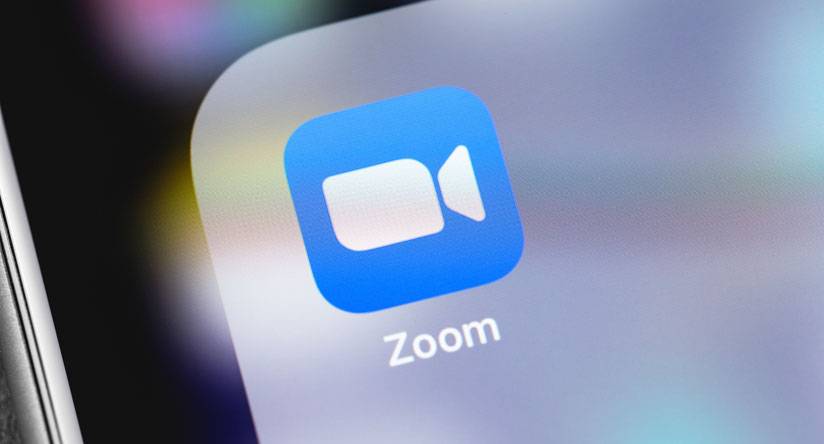
Web会議ツールの代名詞と言えるほど、知名度が高い「Zoom」。使用頻度も圧倒的に高いツールになります。「Zoom飲み」も話題になっていますね。
Zoomの特徴はとにかく「安定性」です。参加人数が多くても、インターネット回線が不安定な人がいても、比較的繋がりやすいと言われています。また、一度アプリをインストールしてしまえば、URLをクリックするだけで参加できる手軽さも魅力の一つです。
その一方で、その知名度と手軽さが災いし、「安全性」という面では評価が分かれています。セキュリティーの面で設計ミスが見つかったことも話題になりました。アップデートを通じて改善されているとはいえ、少し不安が残ります。
詳しくはZoomの公式サイトをご覧ください。
Skype
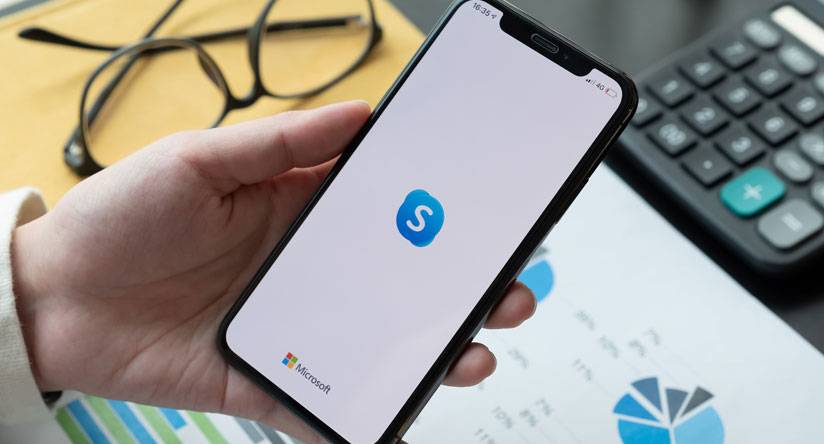
古くからあるWeb会議ツールで、使ったことのあるという人も多いのではないでしょうか。無料でも時間無制限で利用でき、使用ユーザーも多いためこちらも比較的使用される頻度が高いイメージです。Microsoft社製ということもあり、安全性には一定の評価がある一方、インターネット回線に余裕がないと「落ちて」しまうことがあるなど動作が重いことがあり、安定性は今一つといえます。
以前は使用できなかった「バーチャル背景」がZoomに対抗する形で採用されるなど、Microsoftも開発を強化しているようです。今後のさらなる発展に注目です。
Skypeの公式サイトはこちら。
Google Meet
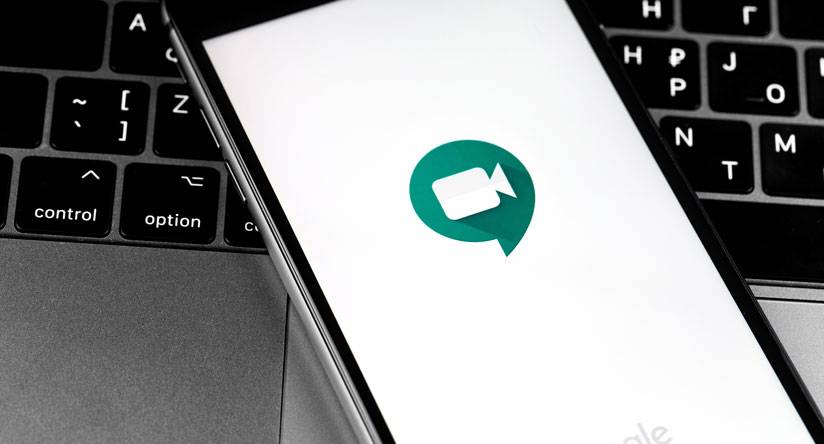
Googleは以前から「ハングアウト」というチャットツールを提供していましたが、G Suitという企業版(有料)に合わせ、個人・無料ユーザ向けにも「Meet」を提供しはじめました。
本来は無料ユーザには60分の使用制限がありますが、昨今の事情を踏まえ2020年9月30日までは無制限に使用できるそうです。
利用にはGoogleアカウントが必要ですが、多くの方がすでに登録しているはずなので、使用する敷居はとても低いといえます。またPCからであればアプリのインストールも必要なく、使用しているブラウザが対応していればそのまま参加できる手軽さも魅力です。
Google Meetを利用するには、Googleアカウントにログインした状態で以下のサイトにアクセスしてください。
Facebook Room
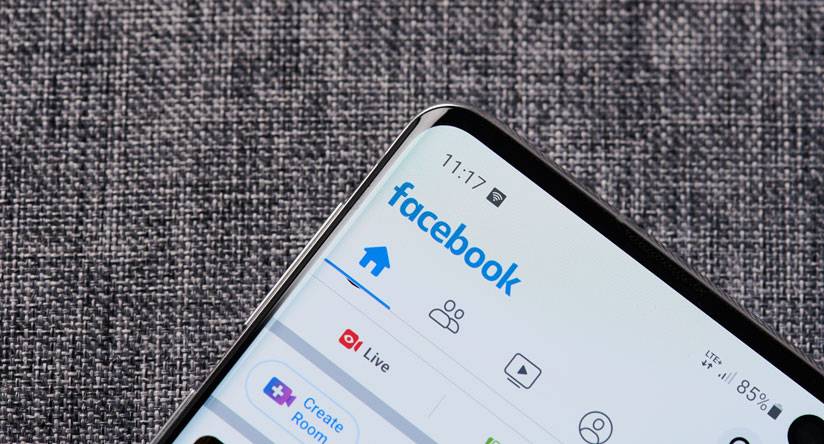
こちらはFacebookがZoomの対抗として最近発表した、新しいWeb会議ツールです。Facebookはもともと「Messenger」や「WhatsApp」、「Instagram」など様々なビデオチャットツールがありますが、どちらのツールもフォローや友達申請が必要になるなど、Zoomのような手軽さはありませんでした。
こちらはURLのみで参加ができ、登録が要らないという利点があります。また、制限をかけない状態でRoomを開設すると、友達のFacebook上に表示されるようになり、仲の良い友達と緩くビデオ会議ができるというのも特徴です。(当然参加メンバーを制限することもできます)
利用するにはFacebookかMessengerのアプリを開き、「ルームを作成」をクリックします。
Webex
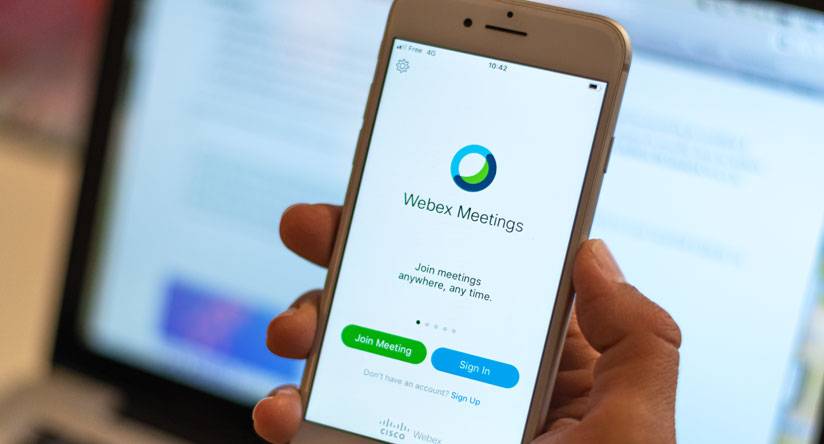
こちらは「シスコ」というネットワーク関連のIT企業が手がけるツールです。シスコはGoogleなどに比べ認知度は低いですが、東京2020オリンピック・パラリンピックでネットワーク系を担当するなど、日本でもとても規模の大きいIT企業の一つです。
企業や大学での採用例が多く、ネットワーク企業が手掛けているだけありセキュリティーも問題なしと言えそうです。使用方法もZoomによく似ていますが、Zoomに比べアプリのインストールが必要なかったり、時間の制限もかなり緩いなど、使い勝手はZoomより上かもしれません。
詳しくはWebexの公式サイトをご覧ください。
https://www.webex.com/ja/index.html
LINE通話

最後に例外的ですが、みなさんがお使いのLINEの通話機能も比較対象に載せました。他のツールと違い「Web会議」に特化したツールではないため仕様などの性格が大きく異なるものの、日本におけるLINEの普及率は、SNS利用者の8割にのぼるというデータもあるほど、驚異的な数字です。ビデオ通話の機能としても、他のツールに比べ品質は劣るものの、フィルターなどの独自機能や無料で参加可能な人数が多いことなど、LINEにしかない特徴も多くあります。
企業で利用するには?有料ツール・プランのご紹介
ここまで、無料で利用できるWeb会議ツールをご紹介してきました。しかし企業として利用する場合、セキュリティ上の理由や制限による会議支障などを考え、有料版の使用を考えている方もいらっしゃると思います。
そこで一部ですが、有料のWeb会議ツール(またはプラン)についてご紹介します。概要のみご紹介するので、プランの詳細など詳しくは各ツールの公式サイトをご覧ください。
Zoom

有料版でも圧倒的な人気を誇るのが、Zoomです。当然、無料版にあるような制限も解除されます。
機能も充実しており、オンラインで不特定多数を招待したセミナー「ウェビナー」の開催から、セキュリティに不安のある中国のサーバーを使用しない設定など、より高度なセキュリティ機能も使用可能です。
プランについて詳細は公式サイトの「プラント価格設定」に記載されています。以下をご参照ください。
Google Meet (G Suite)
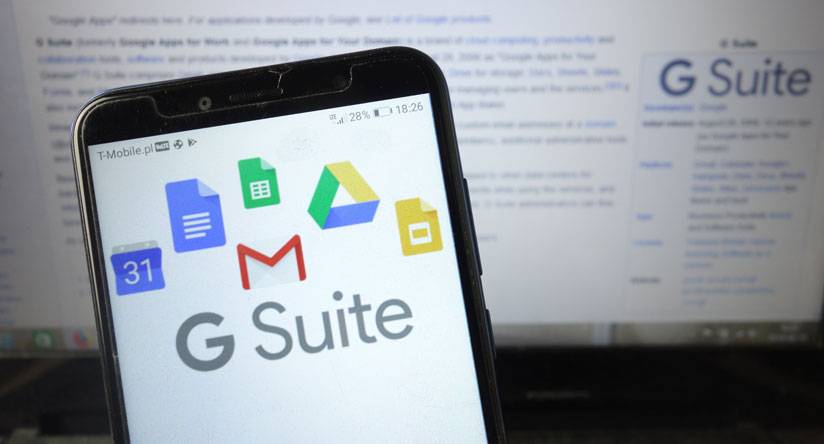
Googleの提供する「G Suite」に、先ほどもご紹介した「Meet」の有料版(企業版)が含まれ、Web会議を行うことができます。GoogleカレンダーやGoogleドライブなど、他のGoogleツールとの連携に長けていて、会議のスケジュール管理や会議文書の作成など、Googleならではの機能も多く使用できます。
しかし、高機能な分、他の機能も含めしっかりと使いこなすにはシステムの移行など含め、かなり大掛かりな導入作業が必要になります。
Google Meet 有料版(企業版)を含む G Suiteについて詳しくは以下の公式サイトをご覧ください。
https://gsuite.google.co.jp/intl/ja/features/
Teams (Microsoft 365: 旧Office 365)

先ほど無料版では「Skype」でご紹介したMicrosoftですが、有料版(企業版)ではTeamsというツールがあります。
Skypeにも、実は以前Business版がありましたが、この新しい「Teams」に徐々に吸収されており、Microsoftもかなり注力しているツールです。通話・会議機能はもちろん、Officeの共同編集や他のツールとの連携、1TBのファイル保存機能など、オンライン業務に必要な物がほとんどすべて入っているといってもいいほど強力です。一度の課金で、WordやExcel、PowerPointといったアプリまで使用可能になります。
しかし、G Suiteと同じようにかなり高機能なため、Teamsの機能を余すことなく使うにはかなり大掛かりな導入作業が必要です。
Teamsについて詳しくは、Microsoft社の公式サイトに記載されています。
https://www.microsoft.com/ja-jp/microsoft-365/microsoft-teams/group-chat-software
まとめ
いかがでしたでしょうか。新型コロナウイルスの感染拡大が深刻になる中、このようなWeb会議ツールは世界的に需要が高まっています。各ツールの強み・弱みを把握し、時と場合に応じて適切なツールを選ぶと良いでしょう。